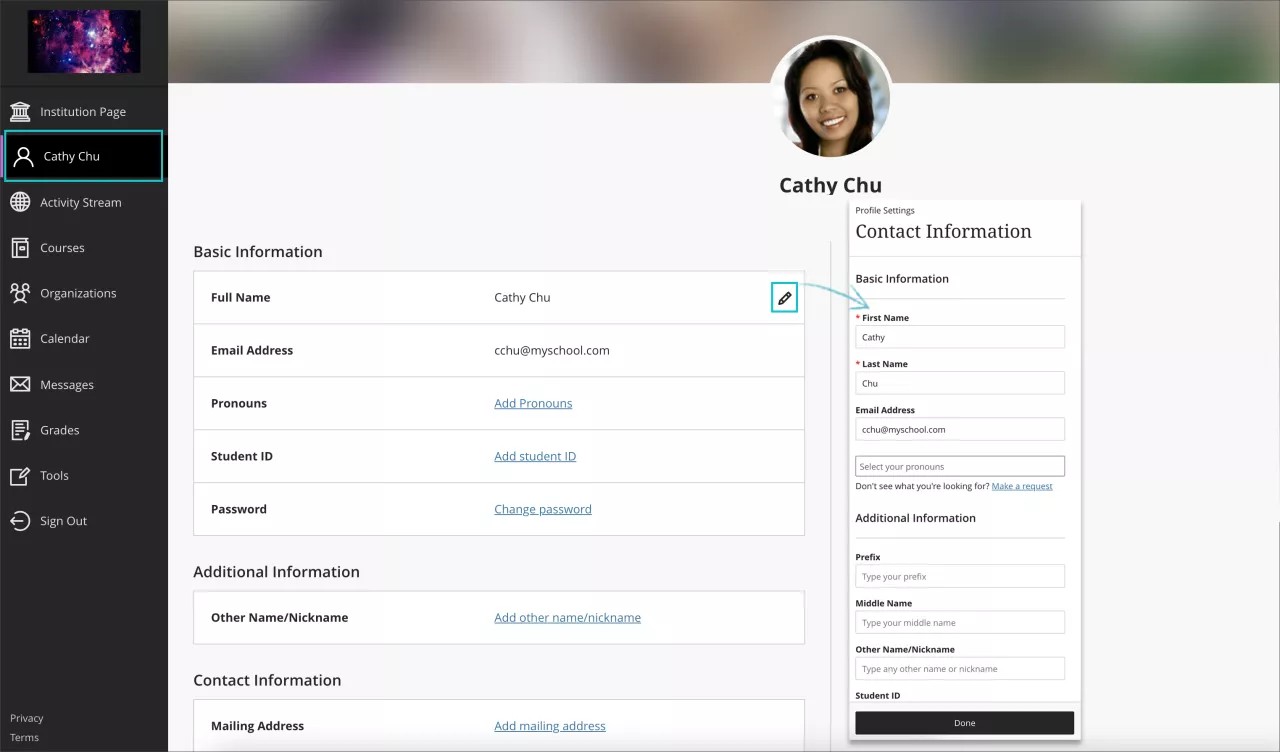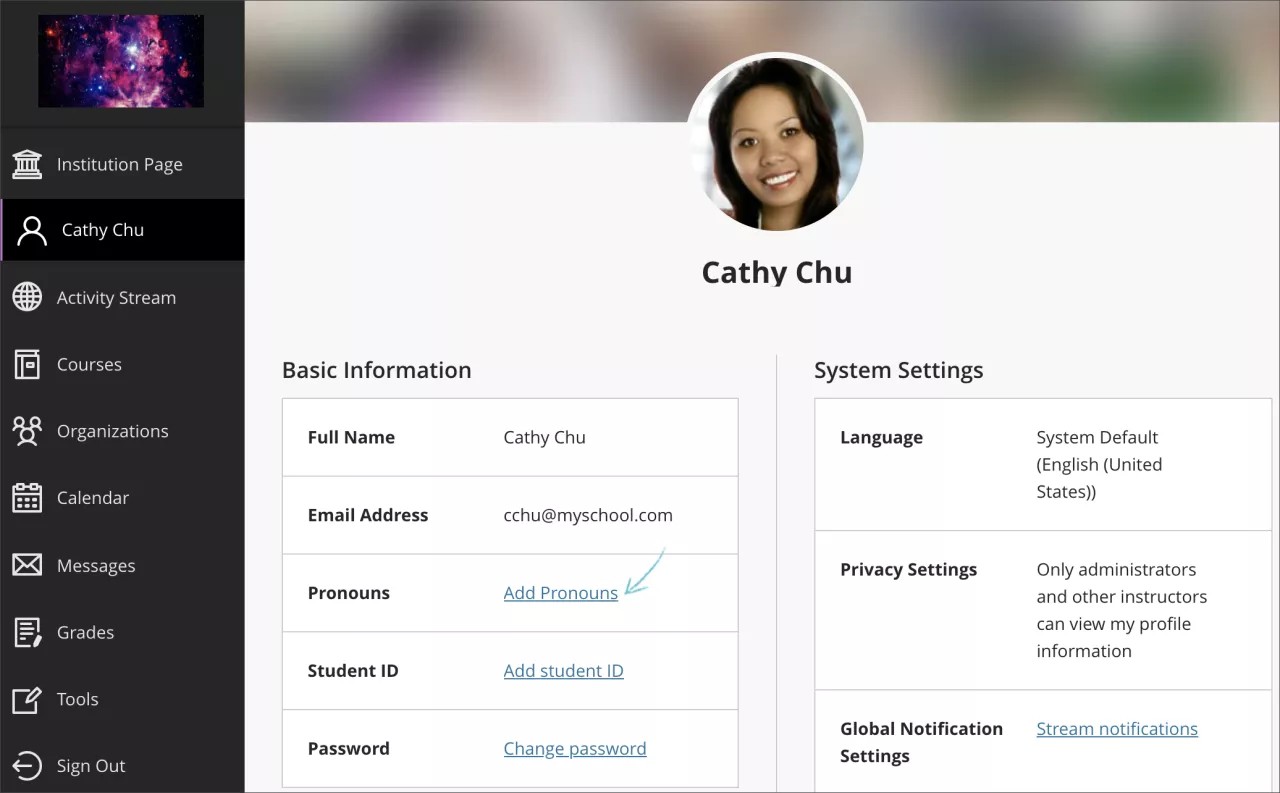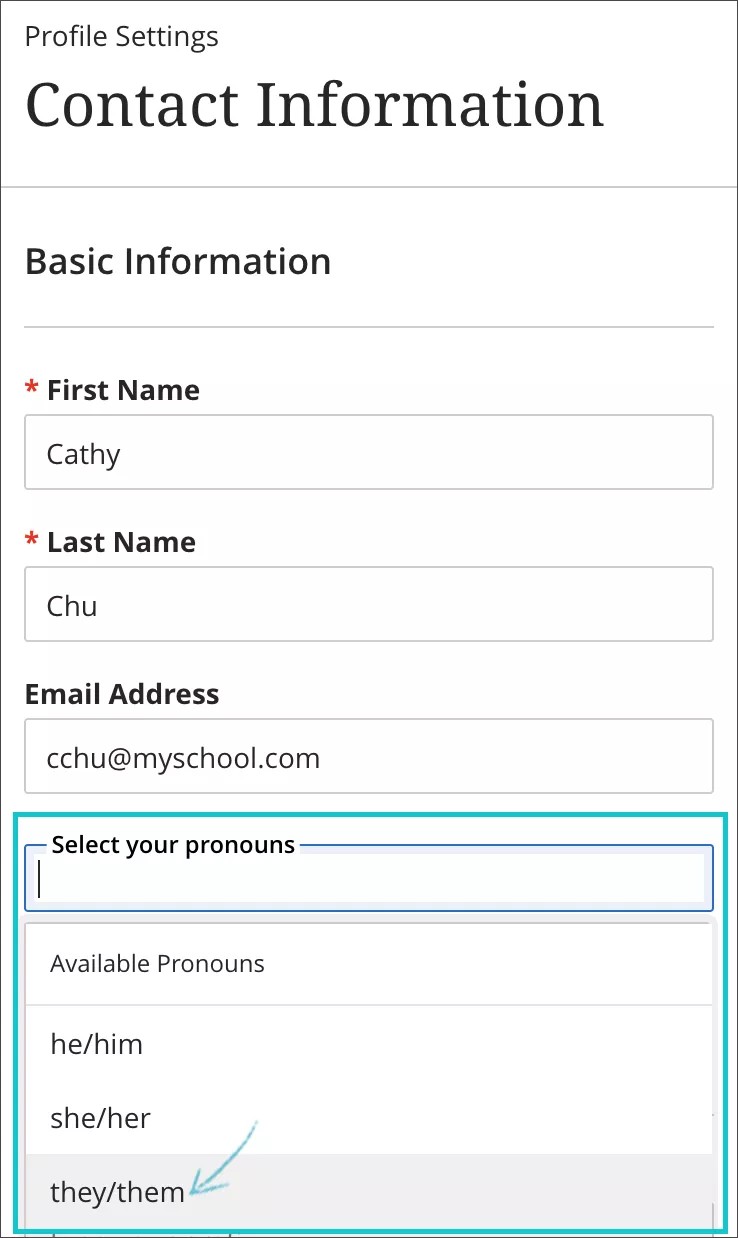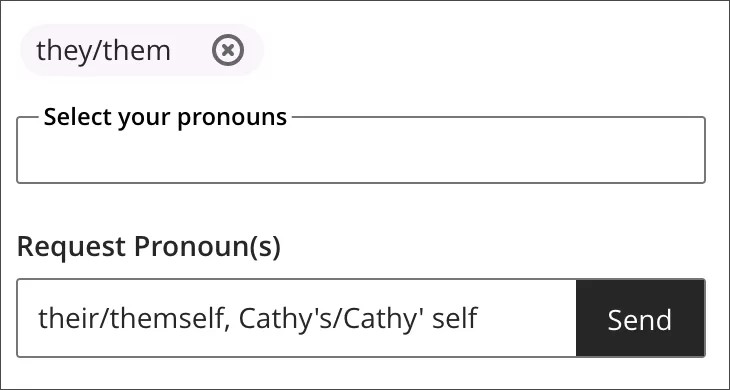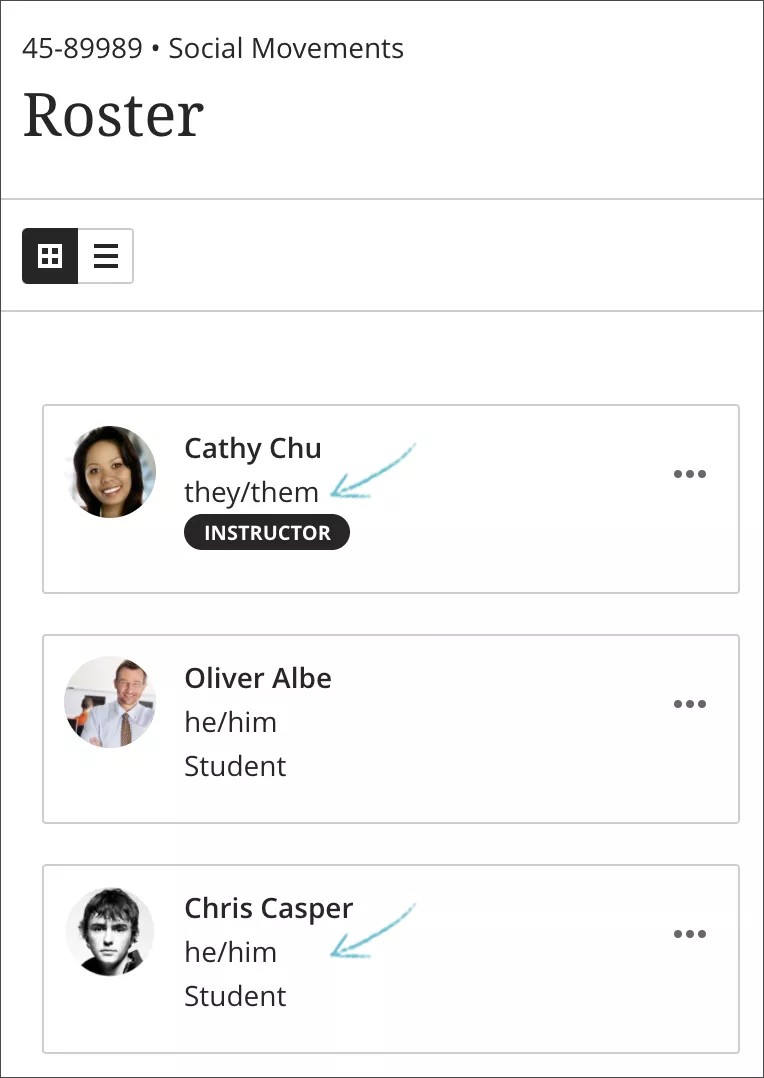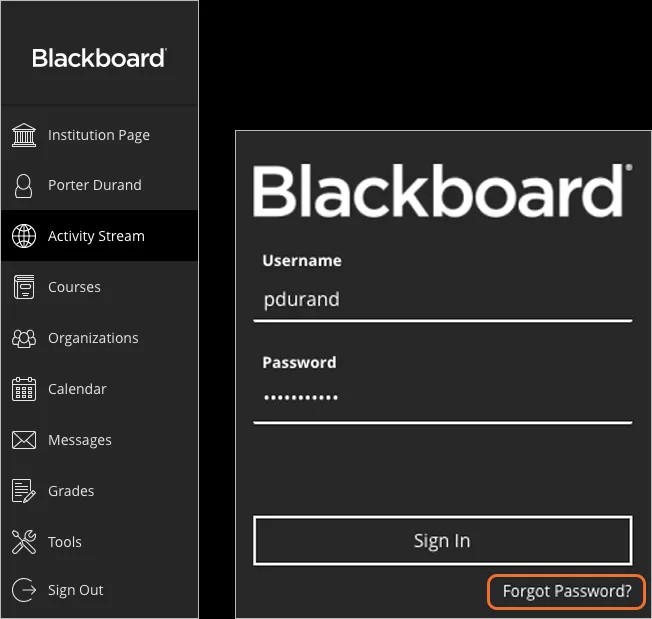代名詞の選択
代名詞が編集可能な場合、プロフィールページで代名詞の値を選択できます。プロフィールページは、ベースナビゲーションのメニューで自分の名前をクリックすることでアクセスできます。代名詞の値が存在する場合、クリックすることで編集できます。値が存在しない場合、[代名詞を追加]というプロンプトが表示されます。
代名詞を追加するには、代名詞フィールドを選択します。ドロップダウンメニューから選択するか、検索要素を入力してリストをフィルタリングできます。複数の値を追加できます。選択の順番は、他のユーザに表示される順序になるので、必要に応じて優先順位を付けることができます。複数言語の代名詞のオプションが管理者によって定義されている場合、それらの追加言語から使用する代名詞を追加できます。また、選択済みの代名詞を削除することもできます。
ニーズに適した代名詞の選択肢が表示されない場合、許可されていればリクエストすることができます。リクエストは確認と承認のため管理者に送信されます。
代名詞は他のユーザに表示されます。コースでは、インタラクティブツール、グループアクティビティ、名前リストのさまざまな場所に表示されます。他の人に代名詞を表示したくない場合は、削除する必要があります。
Ultraコースビューの代名詞が表示される場所 :
| セクション | 場所 |
|---|---|
| グループのアセスメント |
ユーザは、概要パネルでグループメンバの代名詞を見ることができます |
| 相互レビュー | 相互レビューアの名前を見る権限があるユーザには、学生の答案を表示するとき、フィードバックの上に相互レビューアの代名詞が表示されます |
| コースのユーザ一覧 | |
| ユーザ一覧 | ユーザは、コースのユーザ一覧ビューで他のユーザの代名詞を見ることができます |
| ユーザ管理 |
ユーザは、コースに登録するユーザを検索するときにユーザの代名詞を見ることができます |
| コミュニケーションツール | |
| ディスカッション | ユーザは、他のユーザの応答でその代名詞を見ることができます |
| メッセージ |
ユーザは、メッセージ受信者を検索するときに、他のユーザの代名詞を見ることができます |
| 成績表 |
教員と採点者は、グリッドビューでユーザの代名詞を見ることができます |
| グループ |
ユーザは、グループ内のユーザの代名詞を見ることができます |
| ユーザプロフィール |
ユーザは、自分のプロフィールページで自分の代名詞を見ることができます |
パスワードの変更
サインインページの[パスワードを忘れた場合]リンクを利用して、パスワードを変更できます。すでにサインインしている場合は、サインアウトしてそのページにアクセスします。
氏名とユーザ名を入力します。その後の手順を受信するには、アカウントにアクティブなEメールアドレスが関連付けられている必要があります。または、氏名とEメールアドレスを入力します。
情報の送信後、Eメールが送られてきます。そこに記載された指示に従って、新しいパスワードを作成することができます。変更するまで、現在のパスワードはアクティブなままです。
また、[プロフィール]ページからパスワードを変更することもできます。プロフィールに移動して[パスワードの変更]を選択します。[パスワードの変更]パネルで、古いパスワードと新しいパスワードを入力します。完了したら、[保存]を選択します。
システムパスワードを変更しても、Blackboard Learnへのログインに使用しているGoogleなどの外部アカウントには影響しません。